
鍵とCSRを生成して証明書を取得/登録する
本機で生成した証明書には認証局の署名がないため、通信相手によっては通信できないことがあります。その場合、認証局が発行した署名付きの証明書を鍵に登録することで、自己生成した鍵でも通信できるようになります。
署名付きの証明書を認証局に発行してもらうには、CSR(Certificate Signing Request:証明書署名要求)のファイルを添付して申請する必要があります。本機では、鍵の生成と同時にCSRを生成します。
本機で生成可能な鍵とCSRのアルゴリズムについては、自己生成鍵とCSRの仕様を参照してください。鍵と証明書
署名付きの証明書を認証局に発行してもらうには、CSR(Certificate Signing Request:証明書署名要求)のファイルを添付して申請する必要があります。本機では、鍵の生成と同時にCSRを生成します。
本機で生成可能な鍵とCSRのアルゴリズムについては、自己生成鍵とCSRの仕様を参照してください。鍵と証明書
鍵とCSRを生成する
鍵とCSRは、パソコンからリモートUIを使用して生成します。操作パネルを使用して生成することはできません。
管理者権限が必要です。
管理者権限が必要です。
1
リモートUIに管理者モードでログインする リモートUIを起動する
2
リモートUIのポータル画面で、[設定/登録]をクリックする リモートUIのポータル画面
3
[デバイス管理] [鍵と証明書設定]
[鍵と証明書設定] [鍵生成]をクリックする
[鍵生成]をクリックする
 [鍵と証明書設定]
[鍵と証明書設定] [鍵生成]をクリックする
[鍵生成]をクリックする[鍵生成]画面が表示されます。
4
[鍵と証明書署名要求(CSR)]を選択し、[OK]をクリックする
[鍵と証明書署名要求(CSR)の生成]画面が表示されます。
5
[鍵の設定]で、鍵の名前を入力し、署名および鍵のアルゴリズムを選択する
鍵の名前は半角英数字で入力します。
鍵のアルゴリズムは、生成アルゴリズムを[RSA]または[ECDSA]から選択し、鍵長をプルダウンメニューから選択します。鍵長の数値が大きいほど安全性が高まる一方、通信時の処理が遅くなります。
6
[証明書署名要求(CSR)の設定]で、CSRの情報を設定する
[国/地域名]
[国/地域名で選択]を選択してプルダウンメニューから国/地域名を選択するか、[インターネット国コードで入力]を選択して国コード(日本の場合は「JP」)を入力します。
[都道府県]/[市町村]/[組織]/[組織単位]
必要に応じて各項目を半角英数字で入力します。
[共通名]
必要に応じて、証明書の主体者の名前を半角英数字で入力します。「Common Name」(CN)または「一般名」に該当します。
7
[OK]をクリックする
[鍵と証明書署名要求(CSR)詳細情報]画面が表示されます。
8
[ファイルに保存]をクリックし、CSRのファイルをパソコンに保存する
9
リモートUIからログアウトする
10
CSRのファイルを添付して認証局に申請する
 |
CSRを生成した時点で、鍵は本機に登録されますが、認証局から発行された証明書を登録するまで使用できません。 |
認証局から発行された証明書を鍵に登録する
証明書は、パソコンからリモートUIを使用して登録します。操作パネルを使用して登録することはできません。
管理者権限が必要です。
管理者権限が必要です。
1
リモートUIに管理者モードでログインする リモートUIを起動する
2
リモートUIのポータル画面で、[設定/登録]をクリックする リモートUIのポータル画面
3
[デバイス管理] [鍵と証明書設定]をクリックする
[鍵と証明書設定]をクリックする
 [鍵と証明書設定]をクリックする
[鍵と証明書設定]をクリックする[鍵と証明書設定]画面が表示されます。
4
証明書を登録する鍵の名前(または証明書のアイコン)をクリックする
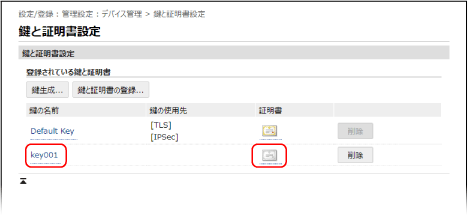
[鍵と証明書署名要求(CSR)詳細情報]画面が表示されます。
5
[証明書の登録]をクリックする
6
[ファイルの指定]の[参照]をクリックし、認証局から発行された証明書のファイルを指定する
7
[登録]をクリックする
[鍵と証明書設定]画面の[登録されている鍵と証明書]に表示される証明書のアイコンが、[ ]
] [
[ ]に変わります。
]に変わります。
 ]
] [
[ ]に変わります。
]に変わります。8
リモートUIからログアウトする
 |
登録した証明書の詳細情報を確認/検証する[鍵と証明書設定]画面の[登録されている鍵と証明書]で、鍵の名前(または証明書のアイコン)をクリックすると、証明書の詳細情報を確認できます。 証明書詳細情報の画面で、[証明書の検証]をクリックすると、証明書が有効かどうかを検証できます。 鍵と証明書を削除できない場合使用中の鍵と証明書は削除できません。使用している機能を解除するか、別の鍵と証明書に変更してから削除します。 |